Aggiornato 2024 di aprile: smetti di ricevere messaggi di errore e rallenta il tuo sistema con il nostro strumento di ottimizzazione. Scaricalo ora su questo link
- Scarica e installa lo strumento di riparazione qui.
- Lascia che scansioni il tuo computer.
- Lo strumento sarà quindi ripara il tuo computer.
Puoi vedere il messaggio "Cosa richiede la tua attenzione" quando tenti di aggiornare Windows 10 alla versione più recente e il tuo computer ha un problema di compatibilità con il driver, l'hardware, l'applicazione, la funzione o configurazione. Questi problemi possono portare a conseguenze impreviste, quindi al momento non viene offerto alcun aggiornamento. Ecco i messaggi più frequenti e cosa puoi fare per risolverli.
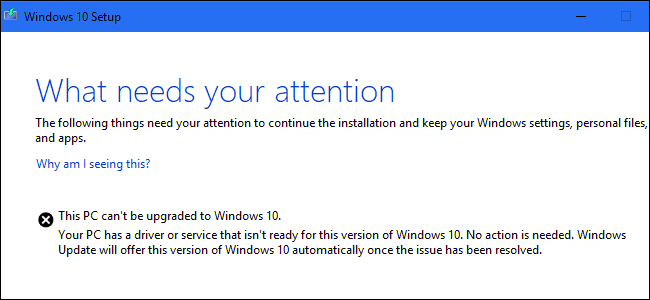
Aggiorna l'applicazione
Se ricevi un messaggio su un'applicazione incompatibile, aggiorna l'applicazione. Assicurati che il tuo dispositivo sia connesso a Internet. Quindi selezionare il collegamento "Dettagli" o aggiornare per visualizzare un articolo che spiega il problema di compatibilità. L'articolo ti indirizzerà al sito Web del fornitore del software, dove potrai aggiornare la tua applicazione a una versione compatibile con l'ultima versione di Windows 10. Quando aggiorni l'applicazione, torna al messaggio Cosa ti serve e seleziona Aggiorna. Se non ci sono ulteriori problemi di compatibilità, puoi continuare l'aggiornamento.
Aggiorna i tuoi driver

If Aggiornamento di Windows non riuscito, assicurati che tutti i driver siano stati aggiornati. Ci sono due modi per affrontare questo problema.
Vai su Pannello di controllo -> Gestione dispositivi e trova ogni dispositivo per verificare la disponibilità di aggiornamenti e installarli se necessario, oppure seleziona l'opzione automatica. Altri modi per aggiornare i driver in Windows 10.
Se non vuoi perdere tempo a controllare manualmente gli aggiornamenti, ti consigliamo di utilizzare IObit Driver Booster.
Una volta installato, puoi premere il grande pulsante SCAN per controllare lo stato dei tuoi driver. L'analisi viene confrontata con un database contenente oltre 3,500,000 driver che vengono aggiornati in tempo reale.
Il driver corretto per la tua versione di Windows verrà selezionato e installato automaticamente. Dopo che tutti i driver sono stati aggiornati, puoi provare a installare di nuovo il Centro aggiornamenti di Windows e vedere se funziona. Se viene ancora visualizzato un messaggio di errore, passare alla soluzione successiva poiché il software incompatibile potrebbe essere il colpevole.
Aggiornamento di aprile 2024:
Ora puoi prevenire i problemi del PC utilizzando questo strumento, ad esempio proteggendoti dalla perdita di file e dal malware. Inoltre è un ottimo modo per ottimizzare il computer per le massime prestazioni. Il programma corregge facilmente gli errori comuni che potrebbero verificarsi sui sistemi Windows, senza bisogno di ore di risoluzione dei problemi quando hai la soluzione perfetta a portata di mano:
- Passo 1: Scarica PC Repair & Optimizer Tool (Windows 10, 8, 7, XP, Vista - Certificato Microsoft Gold).
- Passaggio 2: fare clic su "Avvio scansione"Per trovare problemi di registro di Windows che potrebbero causare problemi al PC.
- Passaggio 3: fare clic su "Ripara tutto"Per risolvere tutti i problemi.
Eseguire un controllo di compatibilità su applicazioni e driver.

Questo errore potrebbe essere causato da applicazioni o driver non compatibili con questa versione di Windows. Potrebbe essere necessario disinstallare o spostare tali applicazioni o file (prima di installare l'aggiornamento). Tutto quello che devi fare è controllare i file di registro degli aggiornamenti nascosti. È necessario sapere quale file / applicazione / driver o servizio sta causando questo errore. Se non sai come fare, segui le istruzioni seguenti:
- Primo. Apri l'Explorer. Quindi fare clic sulla scheda Visualizza.
- Nota. Assicurati che la casella di controllo "Oggetti nascosti" sia selezionata.
- Tocca questo PC. Immettere "* _APPRAISER_HumanReadable.xml" nella casella di ricerca. Quindi premere Invio.
- Fare clic con il pulsante destro del mouse sul file che termina con "* _APPRAISER_HumanReadable.xml". Aprilo con Blocco note.
- Premere Ctrl + F. Quindi immettere "DT_ANY_FMC_BlockingApplication" per trovare il valore "Truth".
- Premere Ctrl + F. Immettere LowerCaseLongPathUnexpanded per trovare il percorso del file. (File da eliminare o spostare in un'altra posizione)
- Copia o scrivi il percorso del file.
- Apri l'Explorer. Dopodiché fai clic sulla barra di ricerca. Inserisci il percorso del file premendo Ctrl + V.
- Infine, elimina il file o prova a spostarlo su un altro disco. (Una volta che ci si sposta nella posizione del file).
- Queste istruzioni possono essere difficili da seguire. Pertanto, puoi semplicemente seguire i passaggi precedenti scaricando il file zip batch ed eseguendolo.
- Infine, torna all'aggiornamento di Windows. Aggiornalo per continuare l'installazione.
In questo modo, puoi evitare il messaggio "Cosa richiede la tua attenzione? Rimuovi e aggiorna Windows 10 all'ultima versione sul tuo computer. Tuttavia, l'aggiornamento di maggio 2019 non è l'ultimo aggiornamento per Windows 10. Avremo sicuramente più aggiornamenti nei prossimi mesi. È difficile per Microsoft dire agli utenti cosa c'è che non va nel loro computer e cosa devono fare per risolvere il problema? Tuttavia, queste segnalazioni di bug sono un'opzione migliore rispetto alla precedente segnalazione di bug che diceva semplicemente "È successo qualcosa".
Suggerimento esperto: Questo strumento di riparazione esegue la scansione dei repository e sostituisce i file corrotti o mancanti se nessuno di questi metodi ha funzionato. Funziona bene nella maggior parte dei casi in cui il problema è dovuto alla corruzione del sistema. Questo strumento ottimizzerà anche il tuo sistema per massimizzare le prestazioni. Può essere scaricato da Cliccando qui

CCNA, Web Developer, PC Risoluzione dei problemi
Sono un appassionato di computer e un professionista IT praticante. Ho alle spalle anni di esperienza nella programmazione di computer, risoluzione dei problemi hardware e riparazione. Sono specializzato in sviluppo Web e progettazione di database. Ho anche una certificazione CCNA per la progettazione della rete e la risoluzione dei problemi.

